Hướng dẫn sử dụng
Bàn phím gõ chữ ra số, gõ số ra chữ? Hướng dẫn khắc phục
Tình trạng bàn phím gõ chữ ra số, hay gõ số ra chữ là vấn đề xảy ra do thiết lập bàn phím không chính xác, lỗi phần mềm, hoặc thậm chí là phần cứng. Bài viết này sẽ hướng dẫn bạn khắc phục vấn đề một cách chi tiết và hiệu quả.
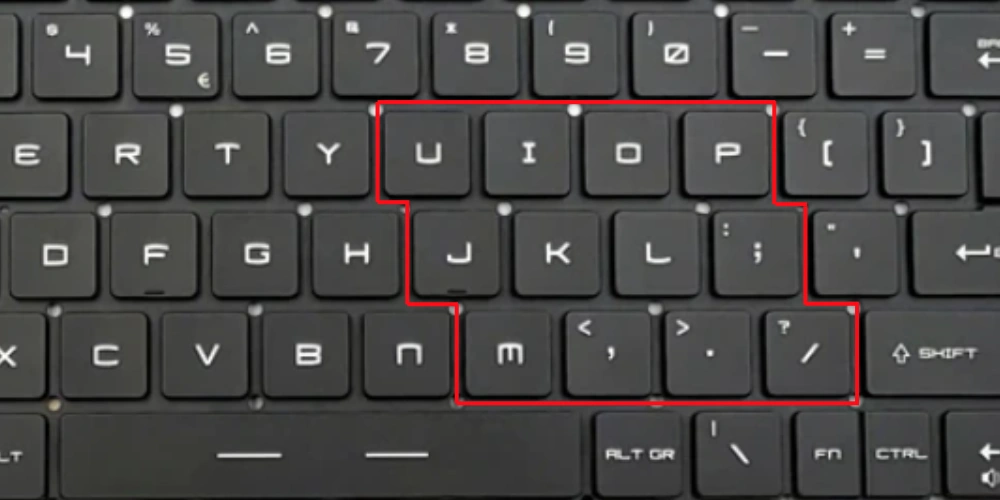 Nguyên nhân xuất hiện gõ chữ ra số
Nguyên nhân xuất hiện gõ chữ ra số
Lỗi gõ chữ ra số thường xảy ra khi bàn phím được thiết lập ở chế độ gõ tiếng Việt. Khi bạn gõ các phím chữ ở nửa phải bàn phím, thay vì nhận các ký tự chữ, máy tính sẽ hiển thị các ký tự số “123456” hoặc ký tự đặc biệt. Tuy nhiên, đây là một tính năng được thiết kế dành riêng cho bàn phím có kích thước nhỏ. Các nhà sản xuất điều chỉnh một phần phím chữ để giúp người dùng gõ phím số dễ dàng hơn.
Cách khắc phục nhanh: Nhấn tổ hợp phím FN + NumLk trên bàn phím.
Nguyên nhân xuất hiện lỗi gõ số ra chữ
Lỗi này xuất hiện khi gõ số “1234567890”, bạn sẽ nhận được ký tự “ăâêộđ̣́ôêâ”. Nguyên nhân có thể là do khi thiết lập Win, bạn chọn loại bàn phím là Vietnamese (hay tiếng Việt). Hoặc trong quá trình sử dụng, bạn vô tình nhấn nhầm phím tắt, làm chuyển ngôn ngữ từ tiếng Anh sang tiếng Việt. Dấu hiệu nhận biết là ở góc dưới bên phải màn hình sẽ xuất hiện chữ VIE.
Cách khắc phục nhanh: Nhấn tổ hợp Win + Space hoặc Alt + Shift trên bàn phím. Hoặc nhấn vào nút VIE và chuyển về ngôn ngữ ENG mặc định.
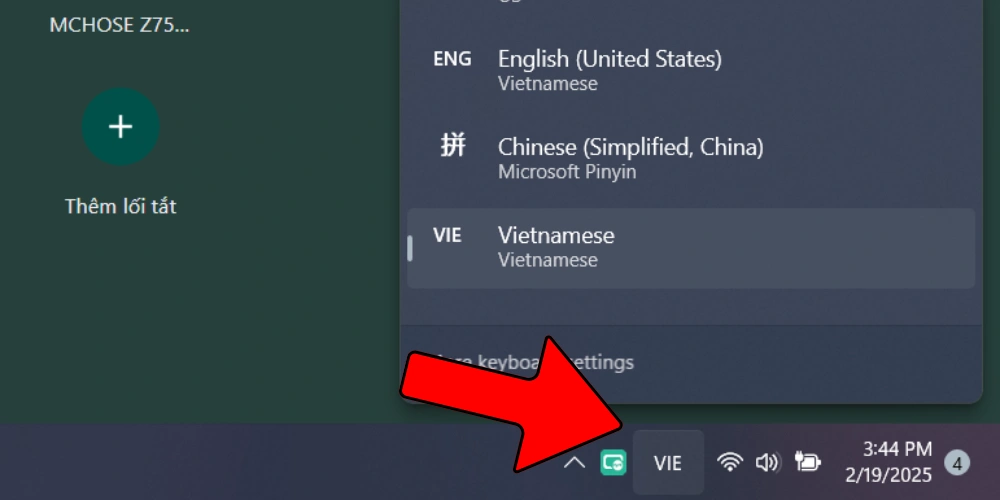 Hướng dẫn cách khắc phục
Hướng dẫn cách khắc phục
Nếu các hướng dẫn khắc phục nhanh ở trên không giải quyết được vấn đề, bạn hãy thử một số biện pháp sau:
1. Khởi động lại
Việc khởi động lại bàn phím có thể giải quyết được vấn đề. Bạn có thể ngắt kết nối hoặc tắt nguồn bàn phím khoảng 5 giây. Trên máy tính, ngắt kết nối và xóa tên thiết bị trong phần Bluetooth and other devices. Sau khi hoàn tất thì bắt đầu kết nối lại. Bạn cũng có thể khởi động lại máy tính để hệ thống được điều chỉnh lại.
2. Đặt lại thiết lập bàn phím
Đối với các dòng bàn phím cao cấp hoặc bàn phím cơ, nhà sản xuất đã cài sẵn phiên bản gốc vào con chip. Một số có thể reset bằng tổ hợp phím tiện lợi, hoặc có phần mềm cung cấp lựa chọn này. Nếu bàn phím của bạn không được hỗ trợ, hãy vào Settings > Time and language > Chọn Typing để kiểm tra và điều chỉnh lại phương thức nhập liệu.
3. Kiểm tra phần mềm gõ tiếng Việt
Nếu bạn đang sử dụng phần mềm gõ tiếng Việt như Unikey, hãy kiểm tra cài đặt của nó. Đảm bảo rằng phần mềm không ở chế độ gõ sai. Bạn có thể tắt và bật lại phần mềm hoặc điều chỉnh các tùy chọn để khắc phục sự cố.
4. Cập nhật driver bàn phím
Trên Windows:
- Nhấn tổ hợp phím Windows + X và chọn Device Manager.
- Tìm mục Keyboards, click chuột phải và chọn Update Driver.
- Tiếp theo chọn Search automatically for updated drivers và chờ hệ thống tự động cập nhật.
Sau khi đã hoàn tất, hãy khởi động lại laptop và kiểm tra xem bàn phím đã hoạt động chưa. Nếu vấn đề không được giải quyết, hãy chọn Uninstall device và khởi động lại bàn phím.
Trên MacOS:
- Mở System Preferences, chọn Software Update và cập nhật lên phiên bản mới nhất.
- Hoặc cũng có thể vào mục Keyboards để kiểm tra lại các cài đặt.
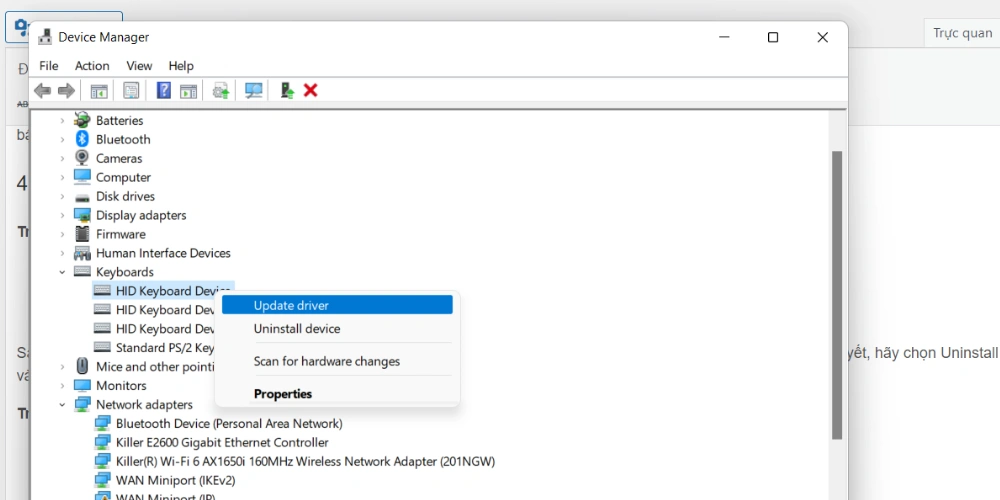 5. Thay đổi kết nối bàn phím
5. Thay đổi kết nối bàn phím
Nếu bạn đang sử dụng bàn phím cắm dây, hãy thử cắm vào cổng khác hoặc thiết bị khác để kiểm tra. Đối với bàn phím không dây, hãy kiểm tra pin và kết nối. Trường hợp bàn phím có cả kết nối bluetooth và 2.4GHz, hãy chuyển đổi qua lại để khắc phục lỗi do kết nối không ổn định.
6. Khôi phục hệ thống
Trường hợp mới cập nhật hệ thống, bàn phím xuất hiện lỗi bàn phím gõ chữ ra số hoặc gõ số ra chữ, hãy thực hiện khôi phục về trạng thái trước đó. Vào Control Panel > Recovery > Open System Restore để khôi phục lại thời điểm trước khi vấn đề xảy ra.
7. Kiểm tra phần cứng
Nếu bạn đã thực hiện các cách trên mà vẫn không có kết quả, có thể vấn đề nằm ở phần cứng của bàn phím. Hãy thử kết nối một bàn phím khác xem lỗi có còn tồn tại không. Nếu bàn phím mới hoạt động bình thường, có thể bàn phím cũ của bạn đã bị hỏng.
Meta Gear hy vọng bài viết sẽ cung cấp thông tin hữu ích để bạn khắc phục lỗi bàn phím gõ chữ ra số hoặc gõ số ra chữ. Nếu có thắc mắc cần được giải đáp, hãy liên hệ với chúng tôi tại đây hoặc qua số hotline 032 965 1688 để được tư vấn và sở hữu một chiếc bàn phím cơ phù hợp với nhu cầu nhé!
